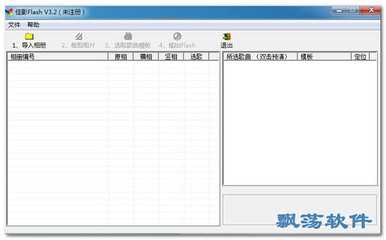快速分享
预览请输入您要分享的视频或网页地址
我的分享 好友分享 热门推荐hot 我要分享
搜索搜索
<<返回前一页 <<上一篇 下一篇>>
芬芳 分享圆梦的日志 FLASH音画制作教程笔记
8月4日 14:58
作者
圆梦
FLASH音画制作教程笔记
分享
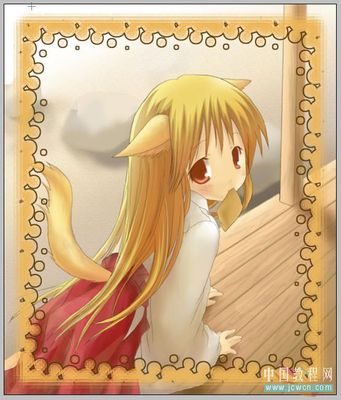
首次分享者:芬芳 已被分享3次 评论(0) 复制链接 分享 转载 举报
第一课
*一.首选打开fush软件.在创建新的项目中点击fush文档.进入fush制作的画面中,【白色方框就是我们要在这做的舞台】
*二.导入图片和生音的步骤.点一下左上角的文件---导入---导入库.将所需要好的图片和声音全部选中.点打开.显示一个小框:正在处理;如果在库中看不到导入的素材这种情况就去菜单上的窗口点一下库.这样就能看见库中的文件了.
*三.设计舞点边框的步骤.
为了制作时能够全部看见舞台将右上角的百分之百把他变成百分之50.将舞台缩小一半.在舞台上按右键点标尺.上边左边出来两条标尺然后点住上边的标尺.往下托两条线放在舞台的上边和下边.从左边在托出两条线放在左边和右边.这四条线的作用就是将舞台圈住.等图片进来的时候就看不见舞台了.但四条线依然存在.所以依然可以看到舞台的大小.然后右键—辅助线—点锁定辅助线。
*四;.插入图层的步骤;
点击图层下面的小加号连击数次.跟据你所需要的图层次数点击.如需要5个图层就连点4下如果图层1看不到就把鼠标放在标尺上边的边缘上.往下拉一点就能看到图层1了然后分别在图层上改名字【双去图层】
建立图层的顺序:从下到上分别为背景.图片.歌名.歌框,歌词.声音,遮丑.千万不要颠倒顺序.否则会现错误.然后点击小锁将图层锁上.
*五;制作声音图层的步骤;
1.打开锁,点击一下关键帧。
2.把库中的声音文件托入到舞台上.
3.拉滚动条拉到最右端.右键插入帧.这时后就能看见声音的波纹线了.继续向后拉右键插入帧.插入没有声音波纹线为止.删除多余帧.【点住声音结尾的地方不要松开鼠标全部拖黑.一直到最后.在托黑的部分按右键点‘删除帧’
4.拉滚动条返回到最前面点第一帧,把属性里面的事件设置成“数据流”,然后关锁,敲回车就可以听见听声音了,在敲回车停下来。
*六.背景层的制作
开锁点第一帧,将库里面的背景图片拖入到舞台,点任意变形工具,调整大小,按右键形成图像原件。(注意图片要和舞台一样大小稍大一点可以,但绝不能比舞台小)
然后在50帧的地方按右键插入关键帧,在他的前面按右键创建补间动画
125帧的地方插入关键帧,创建补间动画。最后到声音结尾的地方,也就是和声音的尾帧对齐处插入关键帧,创建补间动画。
然后拉滚动条到最前面,点一下50帧的地方,把背景图片随意放大,敲回车看效果就是从小到大,从大到小。停下来,将背景层锁上。
*七、歌框的制作:
1.打开歌框层的锁,点一下第一帧,点矩形工具,选择笔触颜色为无,填充色任意(我常选择黑色)然后在舞台上划一个长巨型,点任意变形工具调整巨型大小,长略大于舞台的宽,高60左右。
2.按右键形成图形元件,在托一个巨型元件到舞台,放在舞台的上下方。然后全选形成图形原件,命名歌框。
在托两条辅助线分别放在两个巨型的里面的边上,锁定辅助线。
3.然后在声音层结尾相对应的地方插入帧。*(如果想要歌框做变化就要插入关键帧)关锁。
*八、歌名的制作
开锁点第一帧,点工具里面的“A”在舞台上把歌名写上,在舞台属性里面选择文字的大小,颜色字体 。点选择工具,将歌名放在你想要放的位置。(一定要选择静态文本)
在25帧处插入关键帧 创建补间动画。
在75帧处插入关键帧,创建补间动画
在100帧处插入关键帧 创建补间动画
101处插入空白关键帧。
(flash里面主要就是插入关键帧,创建补间动画 插入空白关键帧。(4+1))
要想让歌名有动感 我们就点第一个关键帧,将歌名拖到右边,在点第四个关键帧将歌名拖到左边。
(从现在开始我们每做歌词和图片的时候都是一样的,都是插入关键帧创建补间动画,插入空白关键帧)
做好歌名将图层关锁(以后我们每做好一层就把锁关上,做那一次就打开那一层的锁)
*九、歌词层的制作
开锁,在没有唱歌前首先将演唱者制作者的名字写上去
25帧处插入关键帧,点工具里面的“A”将演唱者 制作者的名字写上去,选择颜色大小字体等,用变形工具将文章调到你所需要的大小放在你满意的地方
50帧的地方插入第二个关键,创建补间动画
100帧的地方插入第三个关键帧,创建补间动画
125帧插入第四个关键帧,创建补间动画
126帧插入空白关键帧
返回第一帧把文字移到舞台左边
在第四个关键帧,把文字移到舞台右边,正好是和歌名的方向相反
效果是文字从左边进来,从右边出去。
*十、滚动词的制作方法
如果有歌框的话,就在歌框的下层做,没有歌框也可以在歌词层做。
这个作品我们就在歌名层上做
滚动词一般都是一小段话,或一首小诗。
在那一层做就打开那一层的锁,在制作人和演唱者的第四个关键帧处的后面插入第一个关键帧 找一段话复制到舞台,调整大小,颜色字体等 把文字移到舞台的下边
然后敲回车听声音,在歌词演唱前一帧处插入第二个关键帧,也要创建补间动画,插入空白关键帧 将文字移到舞台的上边。
敲回车看效果:文字从下边向上移动左后从上面消失。
*十、添加歌词
1、在唱歌词起的地方插入第一个关键帧。
2、把第一局歌词复制舞台上(一定是静态文本)
3、在属性里面选择颜色字号等,用任意变形工具把文字拖到你放歌词的地方
4、敲回车听声音到第一句歌词结束停下来的地方插入关键帧,创建补间动画,随后在关键帧的后面插入空白关键帧。
5、下一句歌词的第一个关键帧在空白关键帧的后面插入,输入第二局歌词,听歌到第二局歌词结束插入关键帧,创建补间动画。接着插入空白关键帧。
(如果让歌词有变化就插入四个关键帧和补间动画(4+1),不想让歌词有动作就插入两个关键帧创建补间动画2+1)
(以此类推直到歌词结束)
*第二课*
*一、框上字的制作:顾名思义,框上字就是在歌框上写字。简单的方法就是用新建影片剪辑元件的方法制作。
1、框上歌名、新建一个影片剪辑元件,命名(自定),根据喜好制作不同的影片。制作好后将新建的影片剪辑元件拖到歌框的适当位置即可。
2、用同样的方法制作制作人和QQ。
*二、图片层的制作
(一)、插入图片的步骤
1、在你想要插图的地方首先要插入关键帧,
2、把库里的图片托到舞台,
3、调整图片的大小,转换成图形原件(记住千万不要动图片中的小圆点,它是中心点。图片的大小不要小于舞台,可以大一点点。)
(二)、插入关键帧的步骤、
同样是四个关键帧和一个空白关键帧(4+1)
1、第一个关键帧一般是在开始唱歌词处插入,将图片拖入舞台,敲回车听歌
2、第四个关键帧在第一句歌词结束,包括托音部分(或者是两句三句)插入。同时创建补间动画,在第四个关键帧的后面也要插入空白关键帧。
3、第二个关键帧要在第一个关键帧往后数25小格处插入(自定)
4、第三个关键帧要在第四个关键帧往前数25小格处插入(自定)
(三)、图片淡入淡出步骤
1、点第一个关键帧
2、单击舞台上的图片
3、点属性里面的颜色将无改成英文字母(透明度)
4、把右边的100%调整到20%左右,使图片淡化了,
用同样的方法调整第四个关键帧。
最后点一下第三个关键帧,用任意变形工具将图片拉大或拉小,就是让图片有一种动的感觉,调整后将你要表现的部分放到舞台中。返回第一帧敲回车看效果。下一张图片要在空白关键帧的后面插入第一个关键帧,敲回车听声音,歌词结尾处插入第四个关键帧。第二个和第三个关键帧同上。
(四)、图片上下移动
点第一个关键帧,把图片拖到舞台下方
点第四个关键帧,把图片拖到舞台上方
(五)、图片的左右移动
点第一个关键帧,把他移到左边
点第四个感觉啊,把他移到右边
(六)、图片的变大变小
第一个关键帧,按右键任意变形把图片变得很小,
第四个关键帧也是把它缩小,第三个关键帧把图片拉大。
(七)图片的左右移动加旋转
插入关键帧的方法同上
第一个关键帧把图片拖到左边
第四个关键帧把图片拖到右边
第二个关键帧把属性里面的旋转改成顺时针
(这样的效果就是图片从左边进来,在舞台中旋转然后从右边出去)
同样的方法做相反的动作。
*第三课*
一、两张图片的做法
1、在图片层插入关键帧,把需要的图片拖到舞台,放到左边,转换成图形原件,
2、点一下图片层,在增加一个图层,原有的图片才改成图片1,后加的命名为图片2.
3、在图片2层和图片1相对应的点上也插一个关键帧在舞台上复制图片,把图片一上锁。
4、在图片2上按一下关键帧在舞台上粘贴,移到右边。根据你自己的喜好把他调整和图片1的方向(面对面或背靠背,方法点修改点变形点水平翻转)
5、然后将两个图层的锁打开,插入关键帧(上下一起插入关键帧创建补间动画,)
6、点图片1的第一个关键帧把图片移到左边,点图片2的第一个关键帧把图片移到右边
7、点第二个关键帧(上下)在属性里面的旋转设置成顺时针,下一张就设置成逆时针(方向一定要相反)
8、在第四帧上将图片一个移到上方,一个移到下方。
二、如何让上一张图片和下一张图片衔接好
第二张图片的第一个关键帧要在第一张图片要结束前10帧左右插入,其他不变。
三、修改文字和图片
1、修改文字
点击你要修改的文字的第一个关键帧,在点工具里面的黑色箭头在文字上双击(左键)换面就切换到另一个编辑场景了,这个时候你就可以编辑文字了,如果还不满意可用同样的方法继续修改,然后点一下场景1,回到原场景。
修改图片的方法同修改文字的方法相同。
2,更换图片的方法
把图片层的锁打开,把两个空白关键帧中的四个关键帧清除掉,但绝不能清除空白关键帧,否则图片就乱了。清除后在插入一个关键帧,然后把要更换的图片拖上来,调整好大小,按顺序插入关键帧,创建补间动画,做图片的动作。
四、遮丑的制作
其实遮丑的制作很简单,
1.打开遮丑层的锁,点一下关键帧,选择巨型工具,颜色自定义(我常用黑色),在舞台上画一个巨型。
2、将这个巨型拉大盖住舞台外上边图形(注意一定要和歌框衔接好,不然容易有缝隙)在复制一条盖住舞台外下方的图形,也是要和歌框衔接好。
3、在分别复制两个巨型,调整大小盖住舞台外两边的图形,同样要和边框衔接好。
4、在与声音结尾相对应的地方插入帧,关锁。
****注意****
我们在做影片的时候一定要边做边保存,否则遇到突然断电或系统关闭,会导致你丢失以制作好的影片。
倒出影片的步骤
点文件-点倒出-点倒出影片,保存到制定盘里,然后将加载顺序改成由下而上点确定。
 爱华网
爱华网